Microsoft installe automatiquement de nouveaux Sticky Notes sur Windows 11, Windows 10
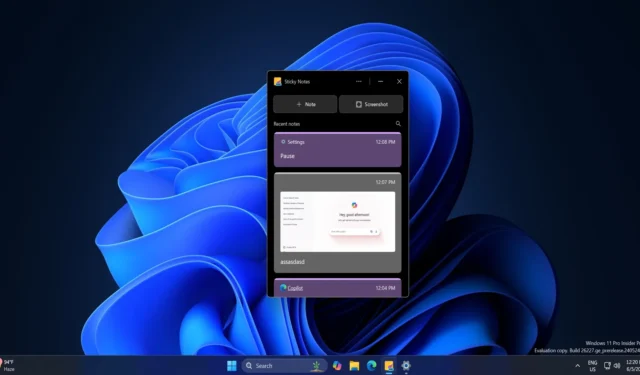
Microsoft a récemment annoncé un nouveau Sticky Notes non UWP à part entière qui serait intégré à l’application OneNote pour Microsoft 365. La nouvelle application est désormais déployée pour tout le monde.
Sticky Notes est un outil pratique pour noter des éléments importants et les revoir plus tard, et il s’améliore avec une nouvelle mise à jour. Windows Latest a remarqué que Microsoft installe désormais automatiquement la nouvelle application Sticky Notes sur les versions stables de Windows et que la nouvelle version ne remplace pas l’ancien client UWP pour le moment.
Contrairement aux Sticky Notes existantes, basées sur la plate-forme universelle Windows, les nouvelles Sticky Notes sont une application Win32 sans technologie Web. Si vous disposez d’un client de bureau OneNote sous Windows, l’application sera automatiquement installée. Vous trouverez également le raccourci vers l’application dans le menu Démarrer et à d’autres endroits.
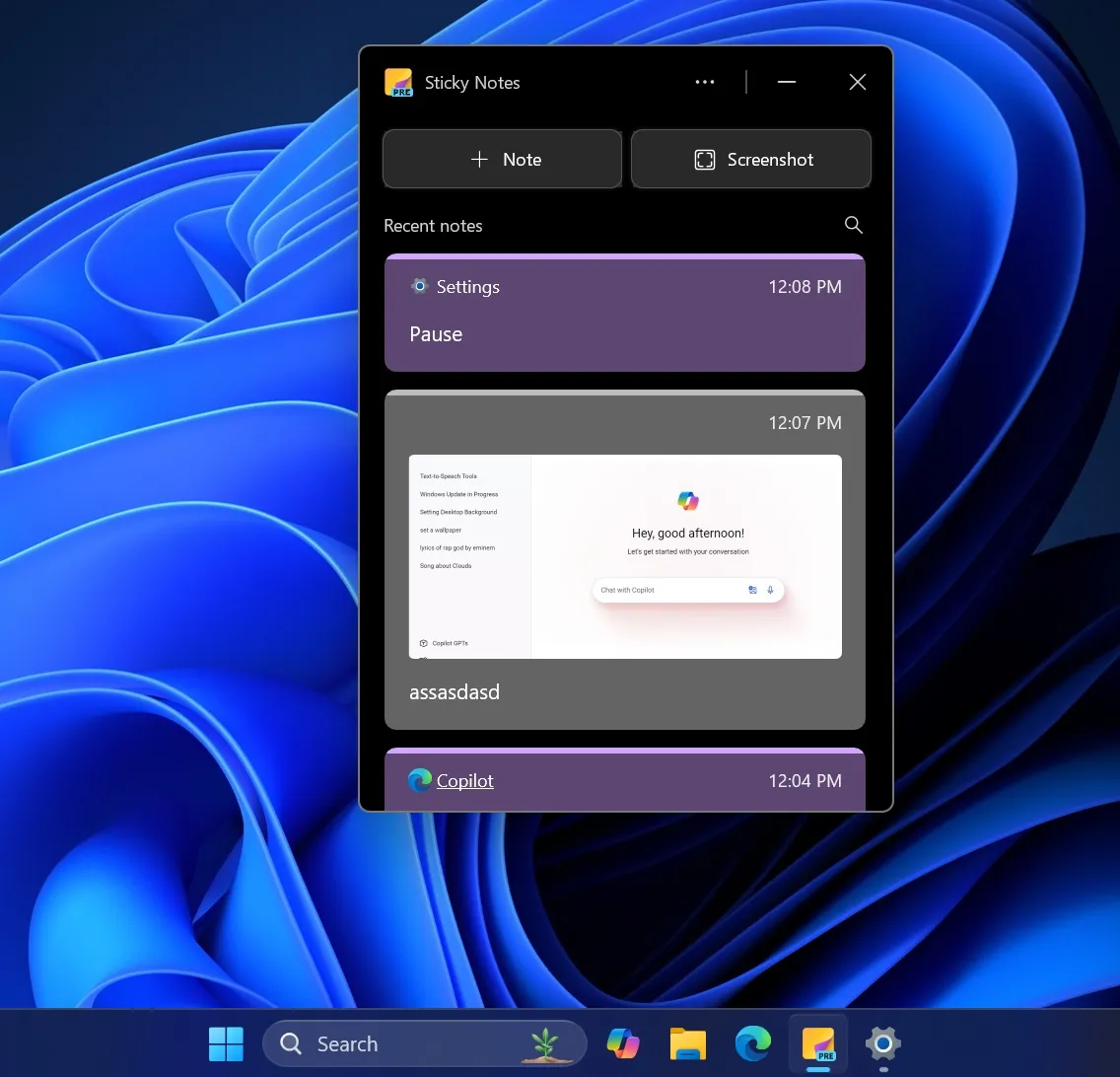
Windows Latest a testé les nouvelles Sticky Notes améliorées sur Windows 11. La conception de l’interface utilisateur est certainement meilleure et plus rapide, mais nous avons également aimé l’ancienne version, qui est toujours disponible via le Microsoft Store.
Microsoft a ajouté plusieurs nouvelles fonctionnalités aux Sticky Notes.
Prendre des captures d’écran à l’aide de Sticky Notes
Vous pouvez désormais prendre des captures d’écran avec Sticky Notes, mais cela ne fonctionne pas comme le raccourci clavier traditionnel Win + PrintScreen qui capture tout. L’application capture uniquement la fenêtre ouverte.
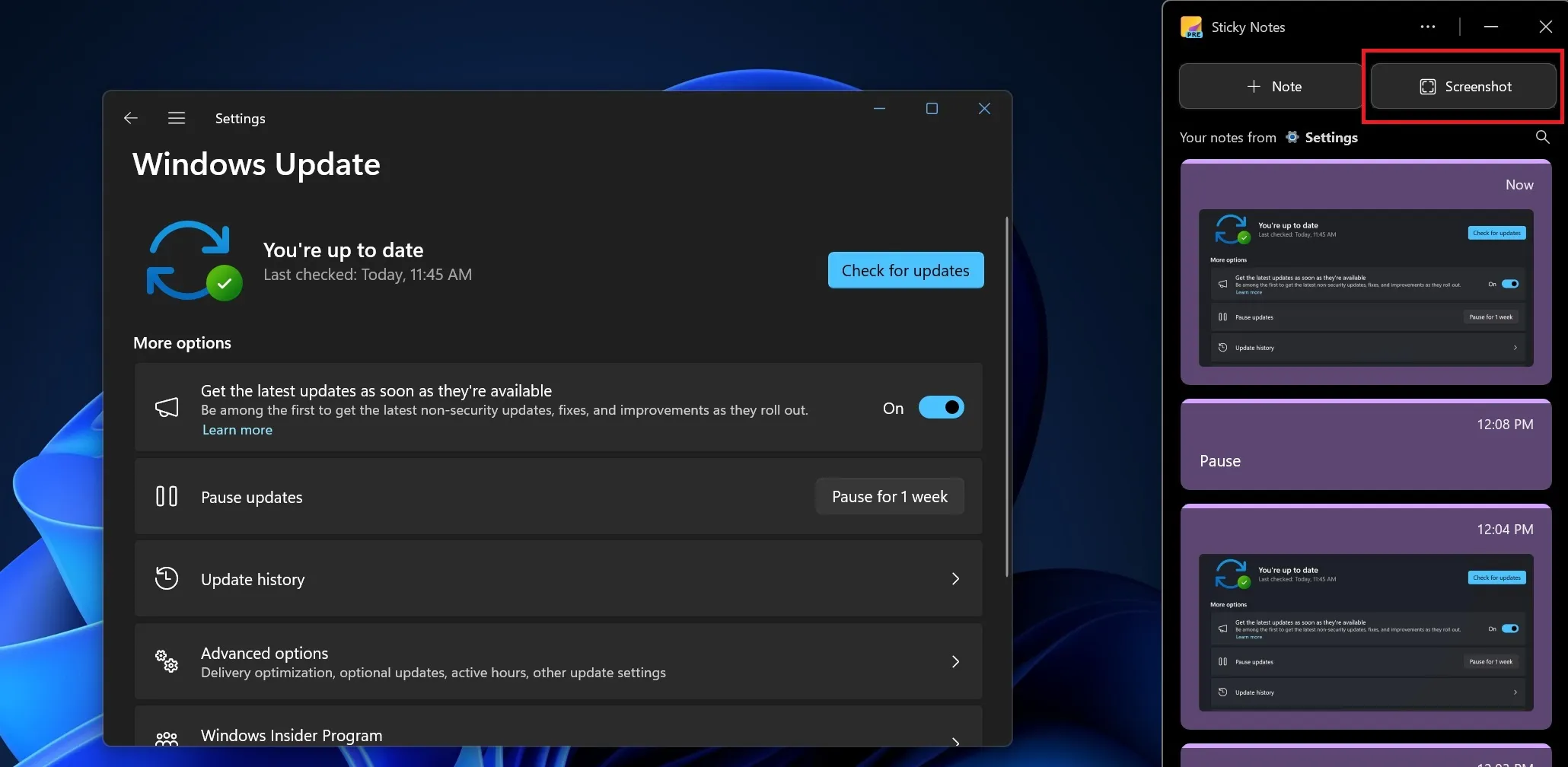
Si plusieurs fenêtres sont ouvertes, seule la fenêtre en surbrillance sera capturée. Nous avons testé le bouton de capture d’écran intégré avec plusieurs applications et les captures d’écran se sont bien déroulées.
Mémoriser les sources
Prendre des captures d’écran n’est pas un problème ; Windows dispose de plusieurs applications qui peuvent le faire. L’application peut également mémoriser les sources de l’image.
Par exemple, si vous capturez une capture d’écran d’une fenêtre de navigateur, celui-ci s’en souviendra et inclura le lien vers la page Web au-dessus de l’image. Vous pouvez même ajouter du texte à ces instantanés capturés ultérieurement.
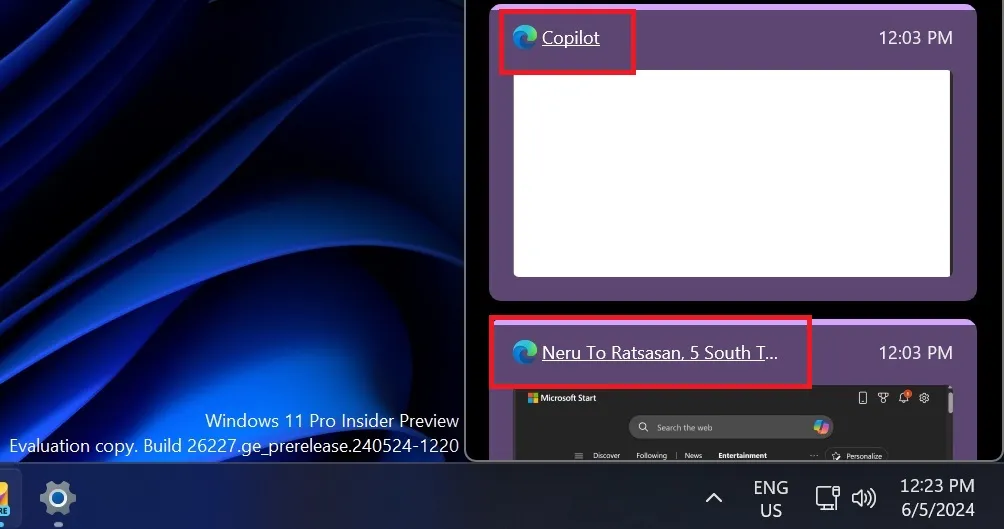
Si vous pensez que cette fonctionnalité porte atteinte à votre vie privée, vous pouvez facilement la désactiver dans les paramètres de l’application.
Capacités ROC
Comme l’outil Capture, Sticky Notes vous permet également d’identifier le texte à l’aide de l’OCR et de le copier dans le presse-papiers. L’application de prise de notes n’a pas pu extraire les textes des images lors de nos tests, mais il est probable que l’intégration s’améliorera à l’avenir.
Toutes les captures d’écran capturées sont enregistrées dans votre compte Sticky Notes. Pour télécharger les captures d’écran capturées, vous pouvez développer le menu contextuel et cliquer sur Télécharger .
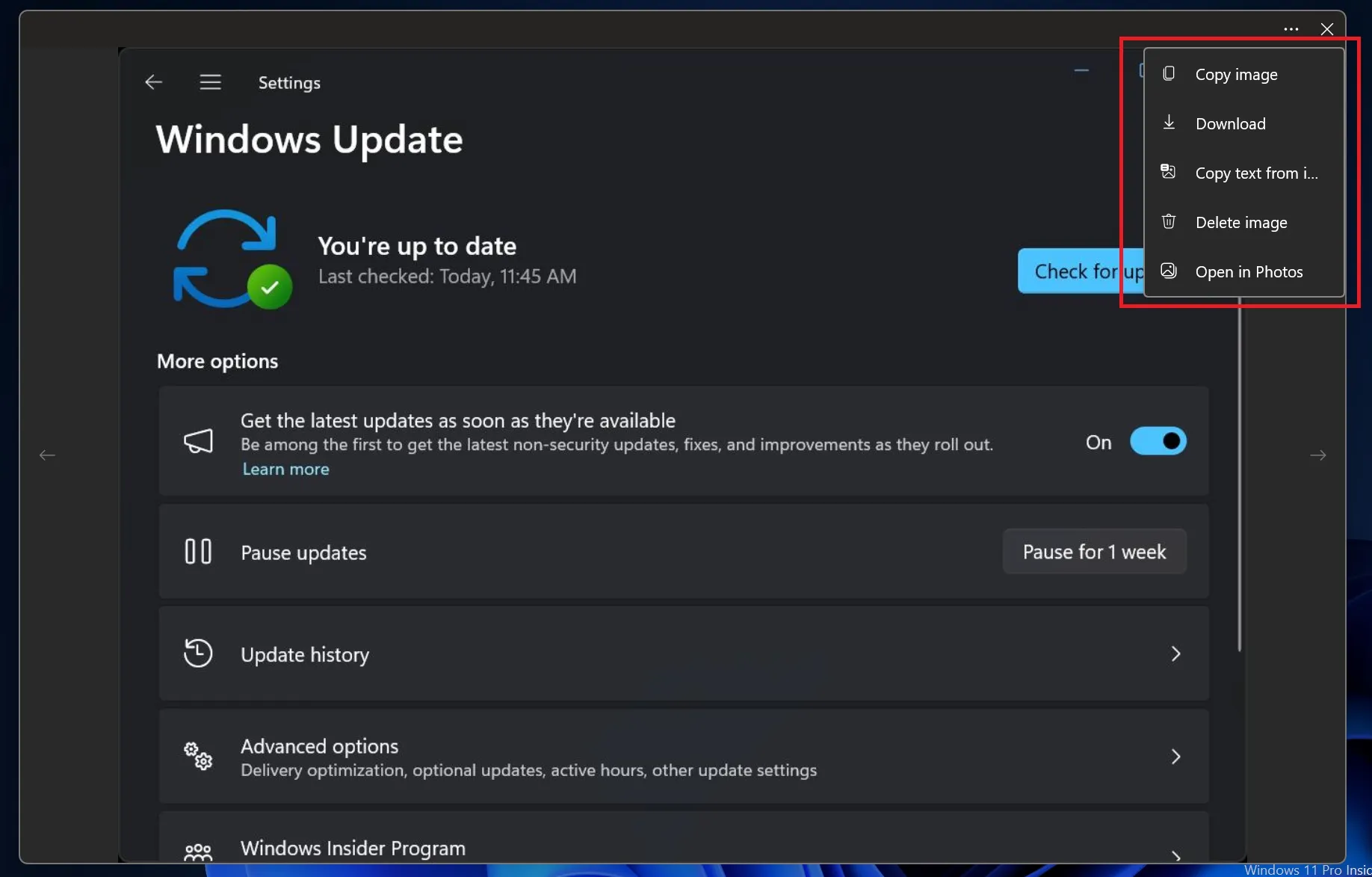
Microsoft a amélioré beaucoup de choses avec les nouveaux Sticky Notes. Vous pouvez désormais afficher les captures d’écran capturées en plein écran et même ancrer l’application sur un côté pendant le multitâche.
Microsoft est conscient d’un problème avec la fonctionnalité « Dock to Desktop ». Dans un message sur le forum , la société a noté que Sticky Notes ne fonctionnait pas bien dans les configurations multi-moniteurs, mais elle travaillait sur un correctif.
Si vous ne trouvez pas Sticky Notes v2, assurez-vous d’avoir mis à jour OneNote à partir du Microsoft Store. Vous pouvez l’ouvrir via OneNote en cliquant sur le bouton Sticky Notes et épingler l’application à la barre des tâches, ce qui permet à Sticky Notes de fonctionner sans ouvrir l’application OneNote.



Laisser un commentaire